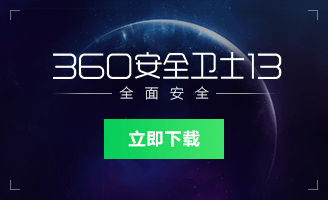360文件粉碎机删除顽固文件,保护个人隐私!
- 2021-08-02 17:10:20
在我们日常频繁使用电脑的过程中,经常会遇到文件夹无法删除;更换硬盘或电脑个人隐私泄露;电脑中了木马病毒反复出现等问题。别担心,如果遇到上述情况那么可以使用360安全卫士-功能大全-【360文件粉碎机】来解决您一系列关于电脑文件的“疑难杂症”。
在我们想要删除某个文件或文件夹时,右键点击删除无法直接被处理,那么可能遇到以下几种情况:
1. 文件为被使用的状态,导致文件被占用,删除就会失败,这种就需要关闭或退出正在使用该文件的程序,但是由于很多文件不清楚是被什么软件占用,导致无法删除。
2.如果电脑采用的是NTFS文件系统,当前计算机系统用户不具备目标文件的完全控制权限时,删除就会失败。
3.文件存储出问题,删除也会失败,比如U盘损坏,我们可以在资源管理器中看到这个文件,却不能删除文件。
4.文件名中存在特殊字符,会导致删除时失败。部分用户或软件会创建这样的特殊文件以保护不会无意删除有价值文件。
那么遇到上述4种情况,推荐使用360安全卫士功能大全中的“360文件粉碎机”来快速解决当前的问题!
首先我们打开360安全卫士,点击功能大全,左上角搜索输入“粉碎机”

选择【360文件粉碎机】后,就会自动开启软件的页面,如下显示:

360文件粉碎机的首要作用就是彻底粉碎无法删除的“顽固”文件或者文件夹,操作方法也十分的简单,可以参考如下步骤:
1.点击左下角的添加文件、文件夹按钮,找到无法删除的文件路径,添加后点击右下角粉碎文件

2.添加完成后,点击右下角粉碎文件,出现下列弹窗提示,确定是不需要或无法删除的问题文件文件、文件夹后,点击确认即可粉碎成功。

3.您也可以找到文件或文件夹位置,直接拖拽想要删除的内容到粉碎机窗口内,再点击粉碎文件,确认后即可删除。

4.文件粉碎机不仅能帮助您删除问题文件,释放占用空间,还可以针对删除的隐私文件起到防止恢复的保护功能,目的是保证个人隐私文件不会被别人恶意恢复后查看,
大家只需要在选中需要删除的文件,勾选左下角的“防止恢复,针对隐私文件”,这样文件删除后,即可保证被删除的文件不会被他人恢复。

“360文件粉碎机”不仅可以针对以上情况做到:删除问题文件,保证隐私文件不被恢复,还可以针对病毒文件起到删除后防止再生的作用;如果电脑中了木马病毒,存在一些病毒文件删除后仍自动生成的情况,可以直接将木马病毒文件拖拽到360文件粉碎机中,勾选左下角
“防止文件再生,针对木马病毒”这个选项,即可删除电脑中的木马病毒文件, 并且保证木马病毒不会再生,有效地保证个人信息与财产安全。

“文件粉碎机”仅是360安全卫士中一个微小的实用功能,如今的安全卫士,可以在各个方面为我们的电脑保驾护航,360安全卫士最为重要的能力是体现在防护与查杀两个方面。在复杂的网络环境下,我们无法甄别哪些软件是有风险的,所以安全卫士的防护功能至关重要。
安全卫士对电脑系统的全方位防护,体现在多层次的“安全防护中心 7.0”中,其中包含了9层系统防护,7层浏览器防护,8层入口防护,以及6项上网防护与4层的高级威胁防护, 以上防护涵盖了电脑使用中能遇到的所有可能存在威胁的场景,
全方位防护包括系统防护,浏览器防护,上网防护以及基于高端个人电脑安全技术的高级威胁防护体系。360安全卫士可以保护你上网浏览网页,下载、安装软件,看视频,网购等各方面,不受网络上恶意行为,病毒木马的入侵。
安全卫士的核晶防护技术,利用CPU的虚拟化技术增强电脑的安全防护。正是有了安全防护中心,核晶防护,反勒索防护等等防护技术,才能从根本上拦截病毒木马。
我们不仅可以使用360安全卫士文件粉碎的功能来解决电脑中的问题文件问题,释放磁盘储存空间等,还可以安装360安全卫士来保护我们的个人隐私与电脑财产安全,使电脑健康的运行。